Laden Sie das Modem auf das Telefon herunter. Android als USB-Modem. Erstellen eines Zugriffspunkts
In diesem Artikel werde ich Ihnen sagen, wie Sie das Telefon als Modem verwenden. Der Artikel ist mehr für Anfänger, aber vielleicht wird es für Sie nützlich sein, empfehle ich bis zum Ende zu lesen.
Der Artikel ist mehr für Anfänger, aber vielleicht wird es für Sie nützlich sein, empfehle ich bis zum Ende zu lesen. Richtig, ich habe 2 Telefone mit den beliebtesten heute. betriebssysteme - iOS und Android. So sei es, ich erzähle von beiden.
Es gibt drei Möglichkeiten, Ihr Telefon als Modem zu verwenden.
Kurz gesagt:
1. Durch das USB-Kabel, die kostengünstigste Möglichkeit, erfordert es nur das Vorhandensein von USB-Anschlüsse auf dem Computer.
2. Durch bluetooth-Telefon. Der Computer muss mit einem Bluetooth-Adapter ausgestattet sein.
3. Durch WLAN-Telefonwährend das Telefon als verwendet wird WiFi RouterÜber diese Methode habe ich schon sehr, sehr detailliert geschrieben, Sie können sich hier um Unterstützung kümmern.
In diesem Artikel werde ich mich mehr auf die erste und zweite Methode konzentrieren. Um sich mit dem Internet zu verbinden und das iPhone als Modem zu verwenden, benötigen Sie zwei Dinge:
Erstens ist eine Internetverbindung möglich, wenn der Mobile Internet-Dienst verbunden ist. (Ich empfehle zu verwenden, da sie jetzt sehr erschwinglich sind).
Zweitens muss die Datenübertragung auf dem iPhone aktiviert sein. Öffnen Sie dazu die Einstellungen - Basis - Mobilfunkdaten und stellen Sie den Schalter "Mobilfunkdaten" auf "EIN".
Drittens müssen Sie den Modem-Modus einschalten. Folgen Sie dazu dem folgenden Pfad: "Einstellungen - Modem-Modus". Stellen Sie "Modem Mode" auf "ON". Nächste Schritte werden auf dem Computer durchgeführt. Gleichzeitig Verbindung zu iPhone Computer kann entweder per Kabel oder über Bluetooth konfiguriert werden. Empfehlungen für Aktionen auf dem Computer können Sie im zweiten Bild sehen.
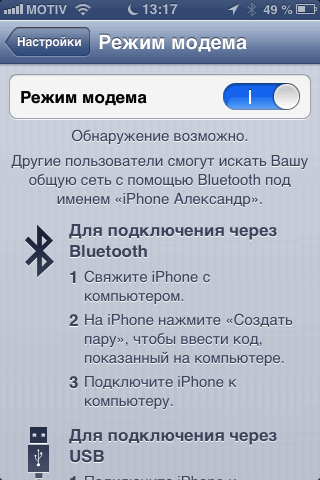
Wie verwende ich das Telefon als Android-Modem?

Wie verbinde ich das Telefon als Modem mit einem Computer?
Es gibt eine bewährte Methode:
Starten Sie dann die Installation der Kommunikation und Registrierung eines Computers im Netzwerk. Wenn Ihre Internetverbindung erfolgreich war, klicken Sie auf "Start Internet Browsing". Wenn die Verbindung nicht hergestellt wurde, versuchen Sie, den Computer neu zu starten und die Verbindung wiederherzustellen. Jetzt können Sie das Internet mit einem auf Ihrem Computer installierten Browser verwenden.
Wie kann ich das Telefon als Modem verwenden?
Bei der weiteren Nutzung der hergestellten Verbindung müssen Sie sie beim Systemstart verbinden und am Ende der Arbeit trennen.

Sie können wie folgt mit dem Internet verbinden:
- wählen Sie Ihre Verbindung und klicken Sie auf "Verbinden";
- klicken Sie im Verbindungsfenster auf die Schaltfläche "Anrufen", woraufhin die Verbindung hergestellt wird.
Gehen Sie folgendermaßen vor um das Internet zu deaktivieren:
- klicken Sie rechts unten auf dem Bildschirm auf das Symbol für die Internetverbindung.
- wählen Sie Ihre Verbindung und klicken Sie auf "Trennen";
Sie können dabei mit den Einstellungen Ihres Modems experimentieren. Öffnen Sie die Systemsteuerung, gehen Sie zum Network Control Center und wählen Sie Ihre Verbindung. In dem Fenster, das auf der Registerkarte "Allgemein" geöffnet wird, gehen Sie zu "Eigenschaften". Setzen Sie den Zeiger neben dem Punkt "Hardware-Flusssteuerung". Im selben Fenster können Sie die Verbindungsgeschwindigkeit konfigurieren.

Experimentieren Sie mit verschiedenen Geschwindigkeiten und wählen Sie das Optimum. Gehen Sie zum Tab "Einstellungen" und entfernen Sie den Mauszeiger vom Eintrag "Eine Telefonnummer anfordern". Aktivieren Sie das Kontrollkästchen neben "Rückruf bei Verbindungsabbruch". Klicken Sie auf die Schaltfläche "PPP-Parameter" und deaktivieren Sie die Option "Software-Datenkomprimierung verwenden". Klicken Sie dann auf "OK". Alle Änderungen werden nach der nächsten Verbindung wirksam.
Hier können Sie Ihr Telefon mit so unkomplizierten Methoden als Modem nutzen. Wenn Sie Schwierigkeiten bei der Verbindung haben, können Sie sich immer an den technischen Support Ihres Mobilfunkanbieters wenden, um die Verbindung aufzubauen.
Mit der Entwicklung von Mobiltelefonen gewinnt heute das mobile Internet durch den schnellen und bequemen Zugang zum Internet immer mehr an Popularität. Aber manchmal müssen Sie wirklich mit einem normalen Computer oder Laptop online gehen, und es gibt keinen Zugang zu einer festen Verbindung. Hier kommen Sie einem Handy zu Hilfe, das über GPRS Zugang zum Internet hat. Die Geschwindigkeit ist natürlich klein, etwa 7 - 10 kbit / s, aber um Websites zu besteigen, checken Sie E-Mails oder laden Sie eine kleine Datei herunter.
Zuerst müssen Sie die Telefonsoftware auf Ihrem Computer installieren. Normalerweise wird die Software-CD mit dem Telefon geliefert. Ich werde es mit gutem Beispiel erzählen Samsung GT-S5230In der Regel ist die Software auch auf allen anderen modernen Telefonen installiert. Wer hat es schon installiert, geh sofort zum zweiten Absatz.
Und wenn Sie ein Telefon ohne eine CD gekauft haben, können Sie die Softwareanwendung herunterladen. Samsung Neue PC Studio PC Sync von der offiziellen Website unter diesem Link, wo Sie zum Abschnitt "Programme" gehen müssen.
Wenn Sie das Windows 7-Betriebssystem installiert haben, finden Sie am Ende des Artikels ein Video zum Einrichten eines Telefonmodems für dieses System.
1. Installieren Sie die Telefonsoftware auf dem Computer.
Die Treiberdiskette wird in den Computer eingelegt, gehen Sie zu dem Ordner " Mein Computer"Und mit der Maus doppelklicken Sie auf das Symbol unserer Festplatte.
Bevor Sie ein Fenster öffnen, in dem der Inhalt der Festplatte angezeigt wird, suchen Sie die Datei " install.exe", Doppelklicken Sie darauf oder bewegen Sie den Cursor und rechtsklick Maus rufen Sie das Kontextmenü, und die linke Taste wählen Sie " Öffnen».
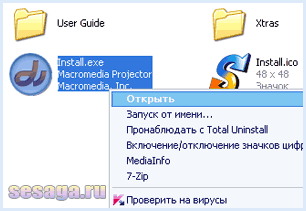
Setup-Fenster öffnet sich software Telefon, wo der Schieberegler die Sprache auswählen, und klicken Sie mit der Maus darauf.
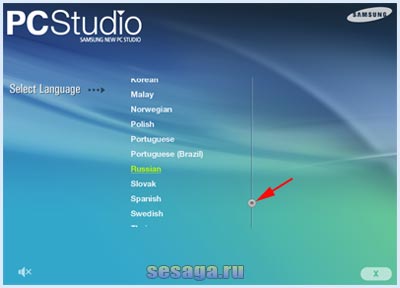
Wählen Sie im nächsten Fenster " Installieren Sie neues Samsung PC Studio».

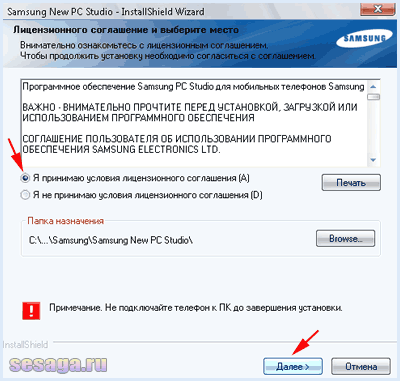
Jetzt warten wir darauf, dass PC Studio auf Ihrem Computer installiert wird. Entfernen Sie am Ende der Installation das Häkchen mit " Starten Sie Samsung New PC Studio"Und drücken" Ist fertig».
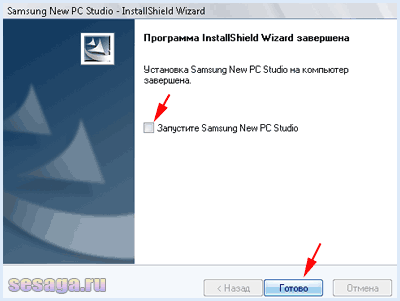
Beenden Sie das Installationsprogramm und starten Sie den Computer neu.

Alles Die erste Stufe ist getan.
2. Konfigurieren Sie das Modem.
Nach dem Neustart erscheint das Programmfenster von Samsung PC Studio - schließen Sie es.
Verbinden Sie das Telefon mit dem Computer über das USB-Kabel, wählen Sie den Punkt " PC-Studio"Und das Programm beginnt mit der Installation der Treiber. Vielleicht haben Sie einen Antivirus-Fluch, dass der Typ der Installationsbibliothek versucht, den Treiber auf versteckte Weise herunterzuladen - achten Sie nicht, erlauben Sie die Installation. Aus irgendeinem Grund schreibt Samsung die Installation seiner Treiber auf diese Weise. Ich habe geschworen, Kaspersky.
Durch das Symbol " Mein Computer"Wir klicken mit der rechten Maustaste und in kontextmenü wähle " Eigenschaften". Ein Fenster öffnet sich, wo wir auf den " Ausrüstung».
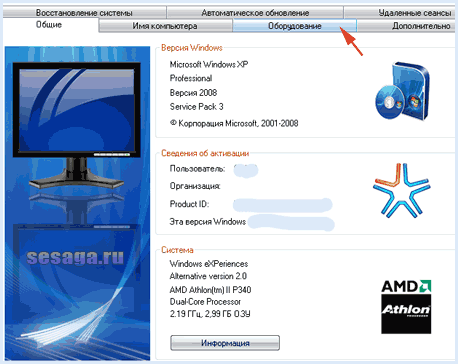
Wählen Sie im nächsten Fenster "".
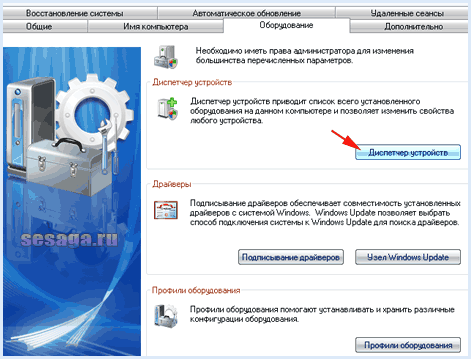
Im Gerätemanager finden wir den Begriff " Modems", Klicken Sie auf das Pluszeichen und sehen Sie, dass das Telefon als definiert ist SAMSUNG USB Mobilmodem.
Einige Modelle, zum Beispiel, Sony Ericsson installieren zwei Modems - wählen Sie das, wo es Wörter gibt USB-Mobilfunkmodem.
Klicken Sie mit der rechten Maustaste auf unser Modem und wählen Sie " Eigenschaften».
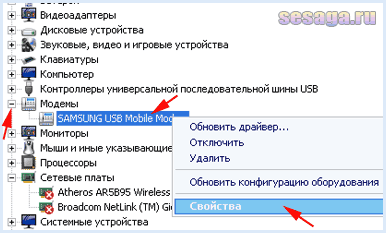
Wählen Sie im "" Fenster die Registerkarte " Erweiterte Kommunikationsoptionen"Wo auf dem Feld" Zusätzliche Initialisierungsbefehle»Modeminitialisierungsbefehle vorschreiben:
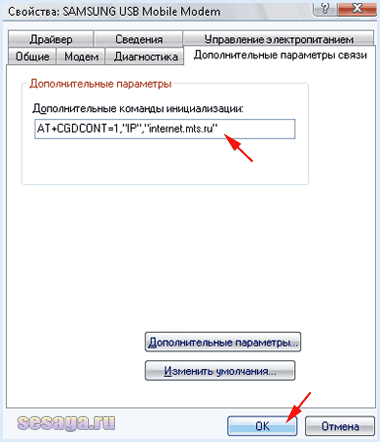
AT + CGDCONT = 1, "IP", "internet.mts.ru" - für den mts Betreiber;
AT + CGDCONT = 1, "IP", "internet.beeline.ru" - für den Betreiber Luftlinie;
AT + CGDCONT = 1, "IP", "Internet" - für den Betreiber megafon.
Achtung! Alle Zeichen werden ohne Leerzeichen eingegeben..
Klicken Sie auf " Ok"Und es bleibt uns, eine Internetverbindung aufzubauen.
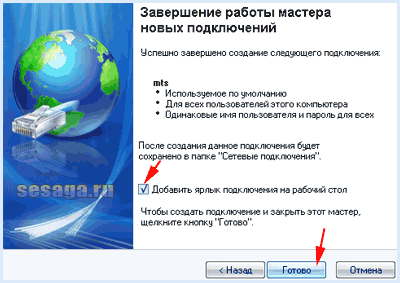
Verbindung erstellt Bevor es online geht, muss es jedoch konfiguriert werden.
Um dies zu tun, gehen Sie zu " Schalttafel"Wir finden den Ordner" Netzwerkverbindungen
"- öffne es und finde die neu erstellte Verbindung. Klicken Sie darauf mit der rechten Maustaste und wählen Sie " Eigenschaften».
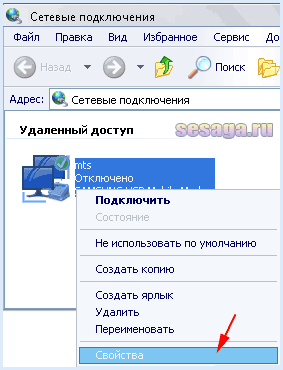
In der Registerkarte " Allgemein"Drücken Sie die" Anpassen».
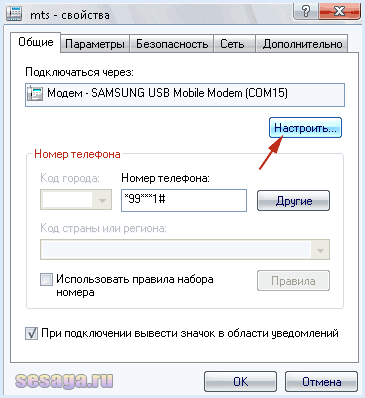
Hier im Feld Geräteparameter"Häkchen in der Zeile" Hardware-Flusskontrolle"Und klick" Ok».
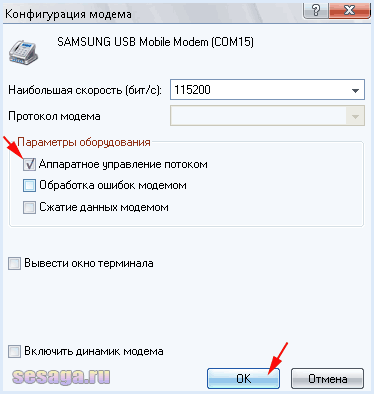
Gehe zum Tab " Netzwerk"Wo die Art von Stecker fernzugriff Wählen Sie das gleiche wie im Bild unten und klicken Sie auf " Parameter". Im geöffneten Fenster " PPP-Parameter"Lass ein Häkchen vor" Aktivieren Sie LCP-Erweiterungen"Und klick" Ok».
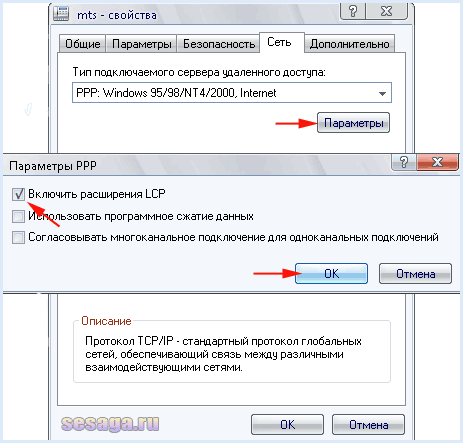
Hier wählen wir " Internetprotokoll (TCP / IP)"Und klick" Eigenschaften". Die Kontrollkästchen sollten nur gegenüber den ersten beiden Punkten sein, wie im Bild unten gezeigt.
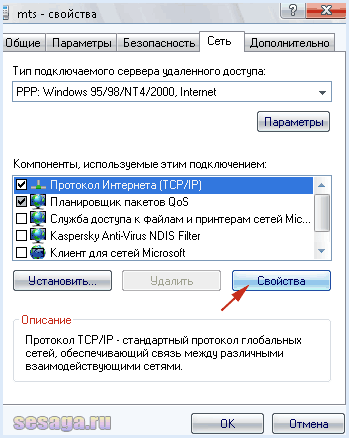
Wählen Sie in dem sich öffnenden Fenster automatisch den Empfang von Adressen und klicken Sie auf " Fortgeschritten».
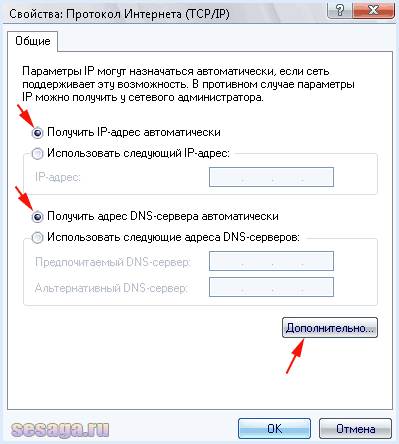
Lassen Sie in den erweiterten Einstellungen nur den Eintrag " Verwenden Sie das Standardgateway für das Remotenetzwerk"Und klick" Ok».
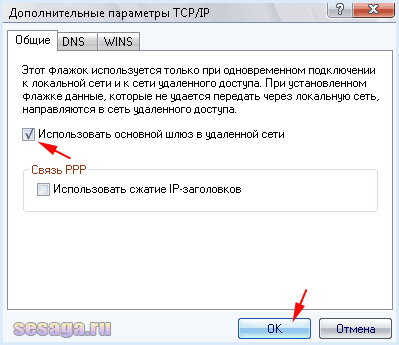
Alles Einstellungen sind vorbei. Sie können online gehen.
Um eine Verbindung herzustellen, klicken Sie zweimal auf das Symbol der erstellten Verbindung und nach einigen Sekunden sehen Sie ein Symbol für die Remoteverbindung (zwei Computer) in der Taskleiste.
Wenn Sie die Verbindung trennen möchten, klicken Sie mit der rechten Maustaste auf das Symbol der Remoteverbindung und wählen Sie " Trennen».
Nun, jetzt entspannend in der Natur, wo eine Modemverbindung machtlos ist, kannst du deine Mail immer ansehen oder mit deinem Netbook oder Laptop im Internet surfen handy als ein Modem.
50Wir haben bereits in diesem Blog viele interessante Möglichkeiten zur Verbindung mit dem Internet über WLAN, aber die Möglichkeiten überprüft moderne Technologie so weit, dass der Phantasie praktisch keine Grenzen gesetzt sind. Es ist besonders unterhaltsam, die Möglichkeiten mobiler Verbindungen zu verstehen - heutzutage müssen wir immer irgendwo hingehen, uns bewegen, und je weniger wir an unseren Desktop gebunden sind, desto mehr sind wir in der Lage, genau in dem Moment online zu sein, in dem es benötigt wird.
Über WLAN-Modem von Mobilfunkanbietern, per USB-Laptop angeschlossen habe ich schon geschrieben. Allerdings hat nicht jeder die Möglichkeit, ein solches Gerät genau dann anzuschließen, wenn es extrem notwendig ist - Sie haben vergessen, es mitzunehmen, kein Geld mehr zu haben, es vergessen, es nicht gekauft oder abgedroschen, Ihr Gerät hat keinen USB-Steckplatz. Heute werde ich einen Weg zeigen, von jedem Gerät und von jedem Ort aus auf das Netzwerk zuzugreifen - wir werden es nutzen. Ja, ja, am meisten gewöhnliches Telefon oder ein Smartphone mit einer funktionierenden SIM-Karte, die für uns ein kabelgebundenes Modem oder einen WLAN-Router sein wird.
Verwenden Sie das Telefon als Modem oder ein Telefon als Router?
Sie können Ihr Telefon auf zwei Arten als Modem verwenden:
- nur per Kabel
- über Bluetooth
Um dies zu tun, müssen Sie eine Reihe von Einstellungen in Ihrem Computer vornehmen, was für einen Anfänger schwierig sein kann. Das Einrichten des Telefons als Router ist viel einfacher. Und es kann sowohl auf dem heute weit verbreiteten Android, als auch auf iOS funktionieren. Übrigens hat das iPhone bereits eine eingebaute Funktion, um das Telefon als Modem anzuschließen und das Internet von ihm zu vertreiben. Wir sprechen über Geräte (es kann nicht nur ein Telefon sein, aber ein Smartphone oder sogar ein Tablet) mit Unterstützung für SIM-Karten und damit GPRS / 3G / 4G-Verbindung. Mehrere Schemata:
1. Das Telefon (Tablet / Smartphone) ist über eine SIM-Karte mit dem Internet verbunden und fungiert als Router, der das Internet über WLAN verteilt. Mit dieser Nutzung können wir von einem anderen Smartphone, Laptop, Tablet oder etwas anderem, das drahtlose Kommunikation unterstützt, auf das Internet zugreifen.
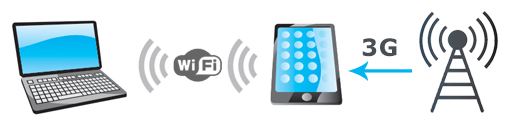
2. Das Telefon ist über WLAN mit dem Internet und über einen Bluetooth-Kanal mit einem stationären PC verbunden, wodurch letzterer Zugang zum Netzwerk erhält.
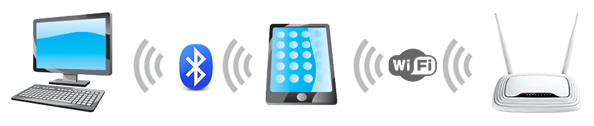
3. Das Telefon ist verbunden mobiles Internet und per USB-Kabel an den Computer, an den das Internet sendet.
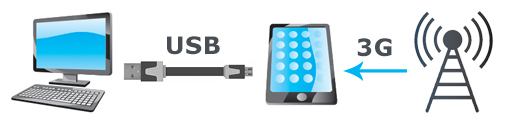
1. Telefon als Router
Beginnen wir mit der ersten Option.
Ich werde über die Telefone sprechen, die die heutige populäre Bedienung verwenden android-System, aber beginnen wir mit denen, die vor einigen Jahren veröffentlicht wurden und mit Version 2 des Systems arbeiten. Um solche Geräte als Modem zu verwenden, müssen wir die Anwendung herunterladen Google spielenrief FoxFi an. Es wird uns erlauben volles Programm Verwenden Sie das Telefon als Modem oder Router. Installieren Sie es und gehen Sie mit einem Mobiltelefon.

Um den Modem-Modus über das Telefon zu aktivieren, kreuzen wir den "Activate WiFi Hotspot" an. Es ist auch möglich, wie in diesem Router, den Netzwerknamen (SSID) - "Netzwerkname" zu setzen und mit einem Passwort zu verschlüsseln - "Passwort (WPA2)". Wenn der Computer oder das Gadget, auf das Sie das Internet verteilen möchten, kein WLAN-Modul enthält, können Sie eine Verbindung über Bluetooth herstellen, für die Sie das letzte Element im Programm aktivieren müssen.
Es gibt eine andere ähnliche kostenlose Anwendung, die ich weniger mag, aber vielleicht wird jemand es mögen. Genannt WiFi HotSpot / WiFi Tether. Finde es auch einfach durch google-App Spielen
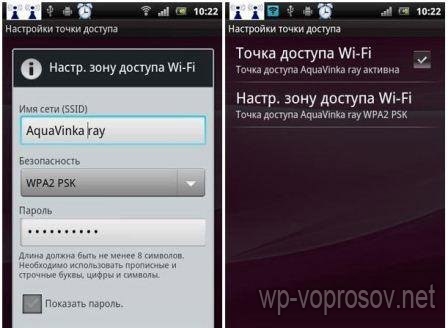
Viel einfacher mit modernen Smartphones, auf denen Android 4.x installiert ist. Hier ist eine ähnliche Funktion bereits in der Shell eingebaut, so dass nichts anderes installiert werden muss. Gehe zu "Einstellungen\u003e Erweiterte Einstellungen"
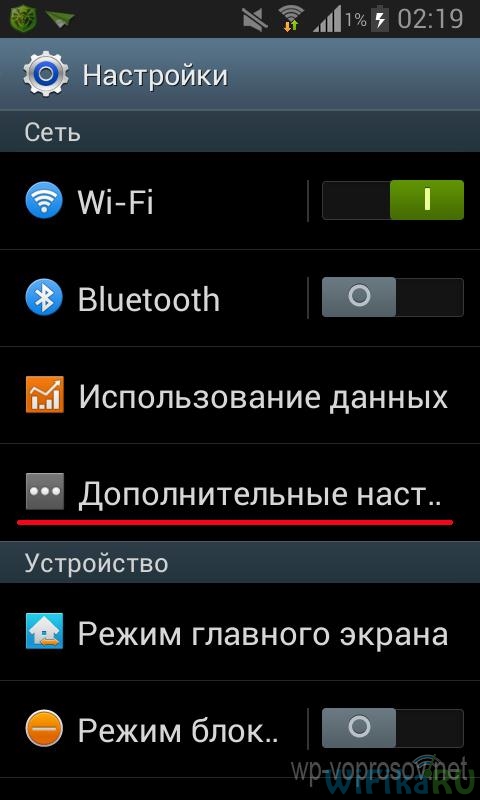
Und wählen Sie den Punkt "Modem und Zugangspunkt".
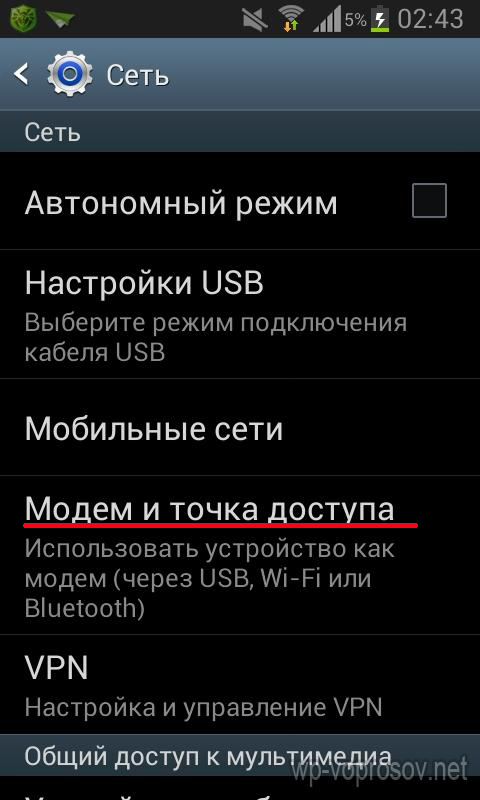
Verschieben Sie den Schieberegler "Portable Point" in die aktive Position und wählen Sie im nächsten Fenster den Punkt "Settings"
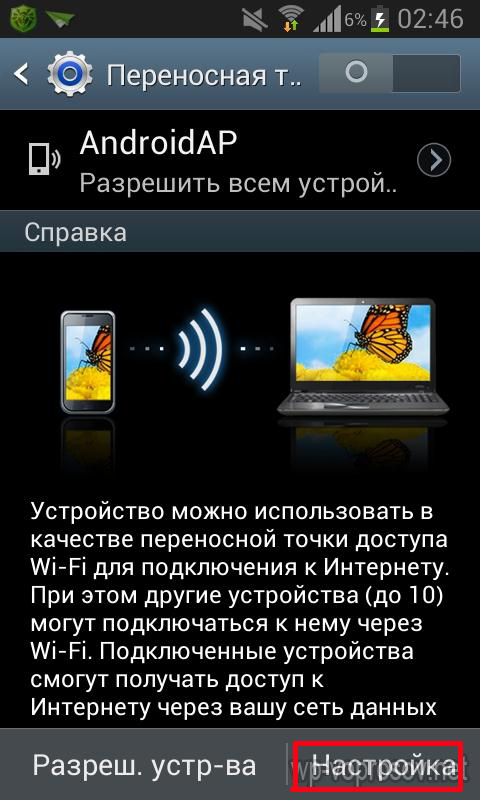
Hier können wir alle Parameter für das neu erstellte festlegen wLAN-Punkte - Netzwerk SSID, Sicherheitstyp, Passwort und Kanal zum Verbinden.

Indem Sie die Einstellungen speichern und zum vorherigen Fenster zurückkehren, können Sie auch den Zugriff nur auf einzelne Geräte zulassen. Sie können diese Funktion aktivieren, indem Sie auf den ersten Eintrag - den Namen Ihrer Verbindung (SSID) - klicken und das Kontrollkästchen für "Nur autorisierte Geräte" neu anordnen.
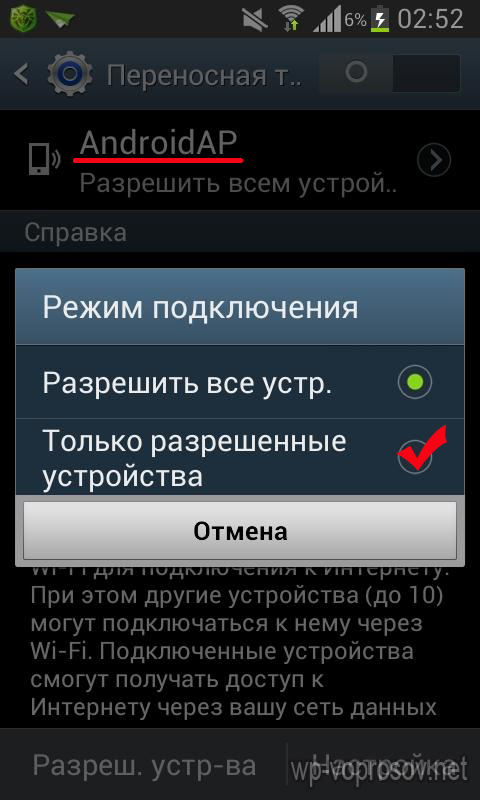
Und Sie können die Liste der zulässigen Geräte im Abschnitt "Erlaubte Geräte" konfigurieren. Klicken Sie dazu im neuen Fenster auf das Pluszeichen in der oberen rechten Ecke und geben Sie den Gerätenamen und seine MAC-Adresse ein.
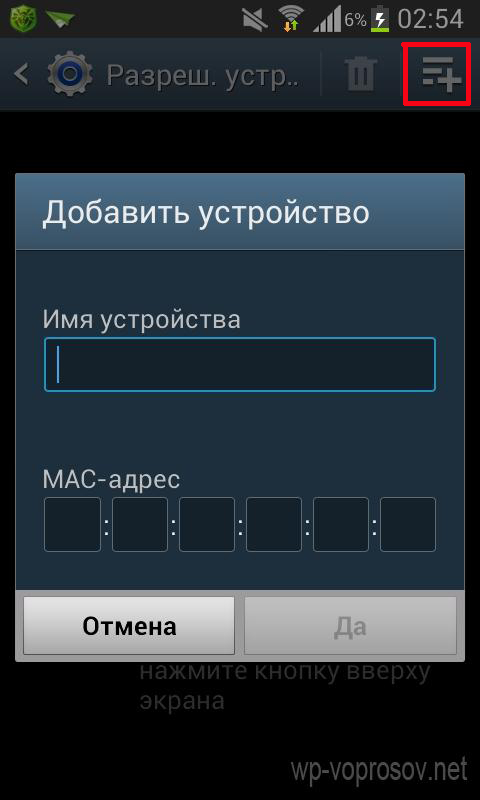
Gehen Sie danach zurück in den Bereich "Modem und Zugangspunkt" und aktivieren Sie ggf. den "Portable Point" erneut mit dem Schieberegler auf die grüne Position. Danach beginnt das Telefon mit der Übertragung des über die SIM-Karte empfangenen Internet-Signals über WiFi. Beachten Sie, dass für die Arbeit der Punkt "Mobile Daten" im Bereich "Einstellungen\u003e Weitere\u003e Mobile Netzwerke" aktiv sein sollte (ein Haken, er ist auf dem Bildschirm nicht aktiv).
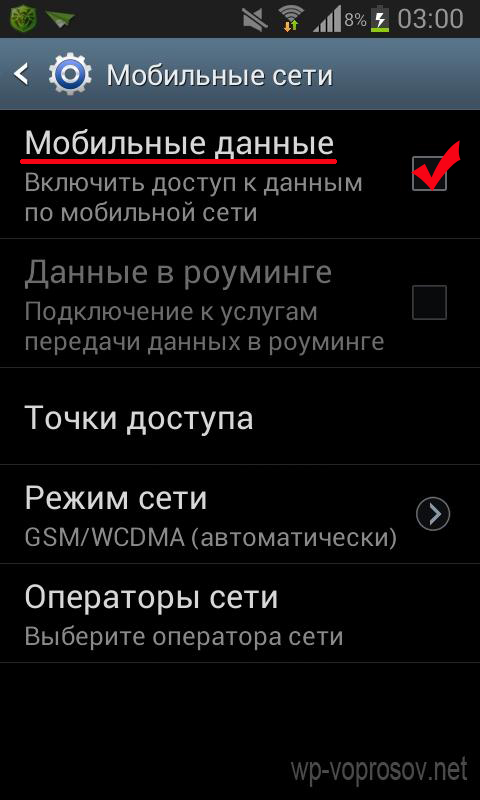
2. Telefonieren Sie als Modem und geben Sie das Internet über Bluetooth
Jetzt werden wir über eine andere drahtlose Datenübertragungstechnologie sprechen, die für kürzere Entfernungen und eine kleinere Menge an Informationen entwickelt wurde - Bluetooth. Es macht Sinn, es zu benutzen, wenn Sie einen gewöhnlichen haben altes Telefon (nicht einmal ein Smartphone) mit irgendeinem mäßig veralteten mobilen Betriebssystem, wie Symbian oder Windows Mobile, mit Unterstützung für Bluetooth und DFÜ-Netzwerk-Technologie, aber, wie bei früheren Modellen, gibt es kein WiFi-Modul. Das Internet wird über eine SIM-Karte eines Mobilfunkanbieters an den Empfänger des Telefons weitergeleitet.
Damit diese Methode funktioniert, muss auf dem Computer auch ein Bluetooth-Modul installiert sein - normalerweise wird es standardmäßig in moderne Laptops eingebaut, also überlegen Sie, wie es funktioniert windows-System 7.
Bevor Sie beginnen, stellen Sie sicher, dass die Bluetooth-Funktion an Ihrem Computer und Telefon eingeschaltet ist und dass das Telefon für die Erkennung durch andere Geräte verfügbar ist. Gehen wir zunächst in das Menü "Systemsteuerung", wo wir die Anzeige in Form von "Große Symbole" auswählen.
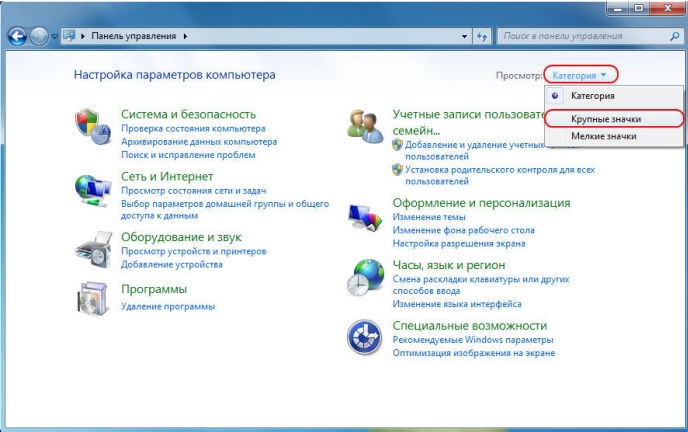
Stufe 1 - Hinzufügen eines Telefons als Bluetooth-Modem zum System
Zuallererst müssen wir jetzt das Telefon als Modem zu dem Computer hinzufügen. Im Menü finden Sie den Punkt "Geräte und Drucker" und im neuen Fenster klicken Sie auf "Ein Gerät hinzufügen".
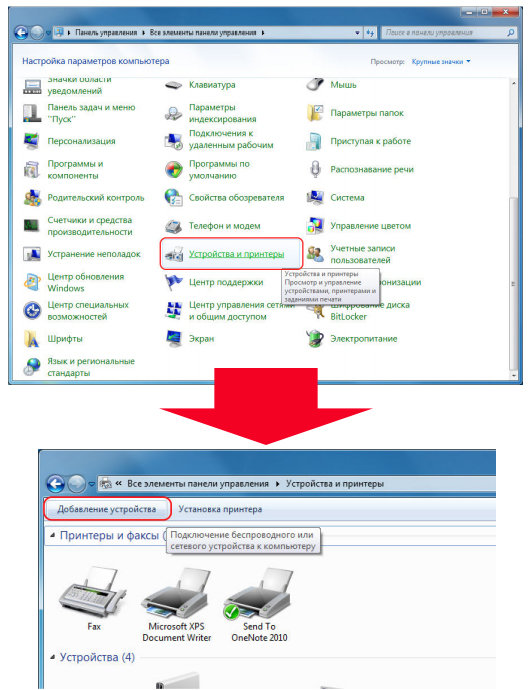
Die Suche nach Geräten, die derzeit für die Verbindung über Bluetooth verfügbar sind, beginnt. Wenn das Telefon gefunden wurde, klicken Sie auf das Symbol. Ein neues Fenster wird mit einem 8-stelligen Code geöffnet. Es muss am Telefon eingegeben werden, um zu koppeln.
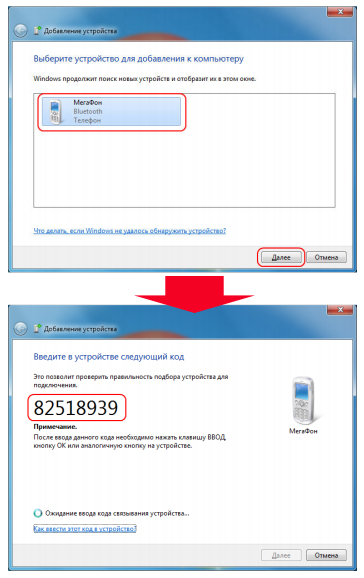
Warten Sie nach dem Hinzufügen des Telefons, bis die Treiber installiert sind.
Wenn dieser Prozess erfolgreich abgeschlossen wurde, kehren wir zum Menü "Systemsteuerung" zurück und wählen den Eintrag aus "Telefon und Modem".
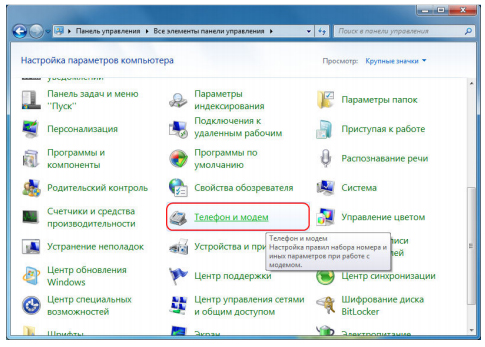
Es öffnet sich ein Fenster, in dem Sie aufgefordert werden, einen Stadtcode einzugeben - wir schreiben 3 Ziffern - und dann kommen wir ins nächste Fenster. Hier wählen wir die Registerkarte "Modems", wählen unser Telefon und klicken auf die Schaltfläche "Eigenschaften". Das Modemkonfigurationsfenster öffnet sich - hier müssen wir auf "Erweiterte Optionen" klicken.
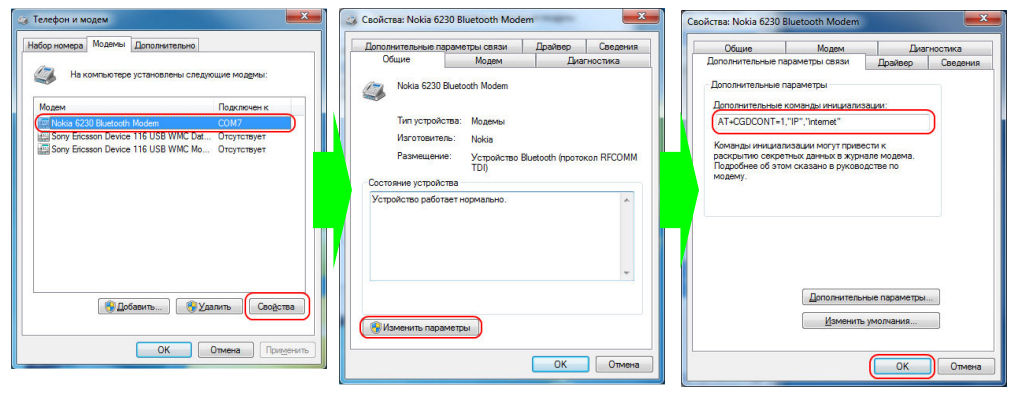
Hier müssen Sie eine Zeichenfolge mit Daten eingeben, um eine Verbindung zum Mobilfunkbetreiber herzustellen. Sein Wert hängt vom Operator ab - im Screenshot sind die Einstellungen für Megaphone festgelegt, aber unten sind Beispiele für die häufigsten Betreiber in unserem Land. Sie werden die vollständige Liste am Ende des Artikels sehen.
Megafon:
AT + CGDCONT = 1, "IP", "Internet"
Mts:
AT + CGDCONT = 1, "IP", "internet.mts.ru"
TELE2 / Luftlinie:
AT + CGDCONT = 1, "IP", "internet.beeline.ru"
Stufe 2 - Erstellen einer Verbindung über Bluetooth-Modem
Jetzt müssen Sie eine neue Computerverbindung zum Internet erstellen - ich denke, viele Leute wissen, wie das geht. Und für diejenigen, die es nicht wissen, kehren wir zum "Control Panel\u003e Network and Sharing Center" zurück.
Klicken Sie auf das Menü "Neue Verbindung oder Netzwerk erstellen" und wählen Sie den Punkt "Einrichten einer Telefonverbindung".
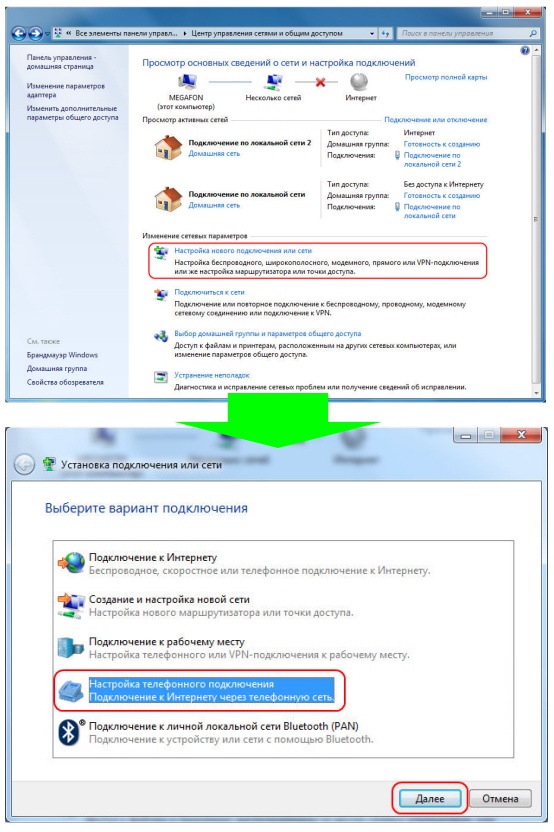
• Die gewählte Nummer ist * 99 #
• Benutzername - nicht angegeben
• Passwort - nicht angegeben
• Verbindungsname - der Name, den Sie in der Verbindungsliste haben werden
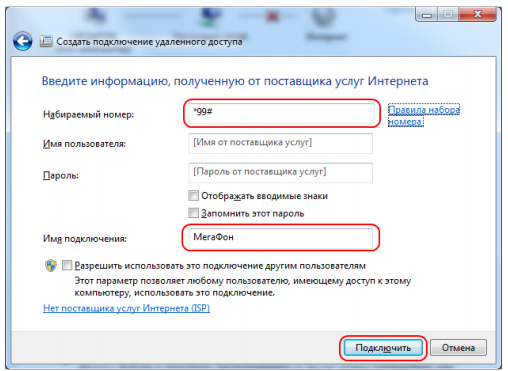
Klicken Sie auf "Verbinden" und warten Sie, bis die Parameter angewendet sind. Ein paar Momente - und voila, das Internet am Computer funktioniert.
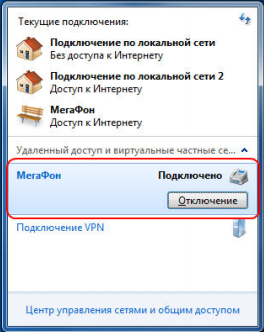
Wie verbinde ich mich mit einem anderen Smartphone oder Tablet mit einem Bluetooth-Modem?
Auch wenn Sie das Telefon als Modem über Bluetooth verwenden, ist es sehr bequem, eine Verbindung mit dem Internet von einem anderen herzustellen mobilgerätzum Beispiel ein Tablet, das auch kein WLAN hat. Dies ist die Option, die ich am Beispiel der Verwendung des Geräts mit Android OS näher betrachten möchte.
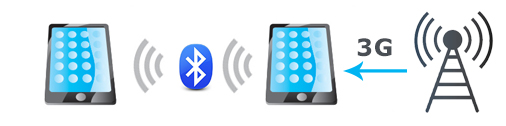
Daher müssen Sie zuerst Bluetooth auf dem Telefon und auf dem Tablet einschalten und sicherstellen, dass die Geräte für andere sichtbar sind. Auf dem Telefon, das das Internet verteilt, muss auch der DFÜ-Netzwerkmodus aktiviert werden, wenn eine solche Einstellung verfügbar ist.
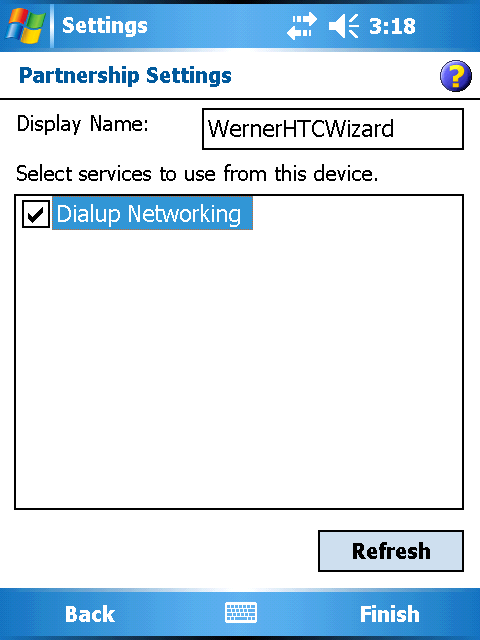
Nach dem Spielemarkt Download auf das Tablet, von dem wir mit dem Telefon verbinden, von dem wir das Internet erhalten, das Programm BT DUN.
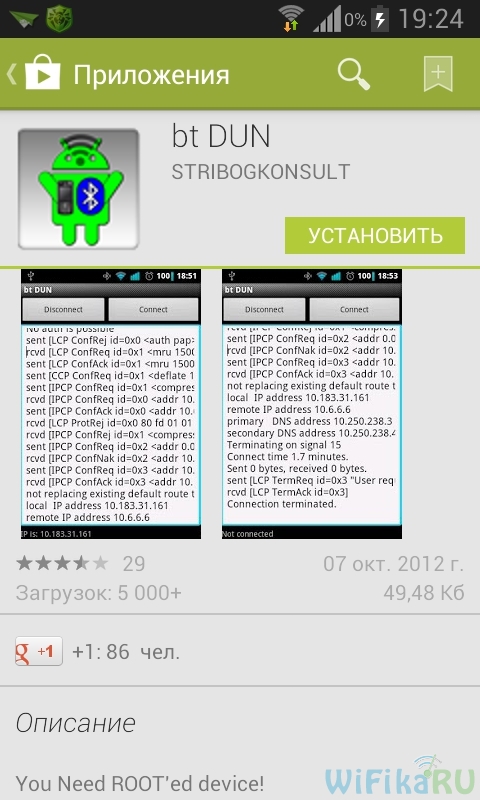
Führen Sie die Anwendung aus, klicken Sie auf die Schaltfläche "Menü" auf der Hülle und wählen Sie "Verbinden".
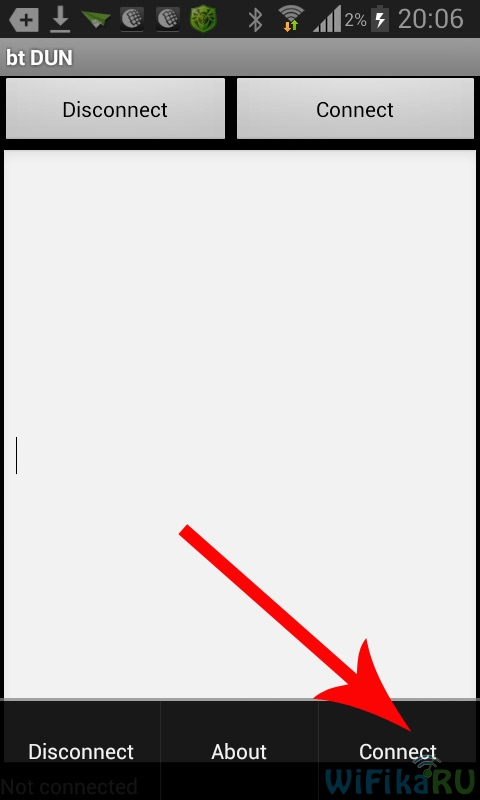
Es öffnet sich ein Fenster mit einer Auswahl von Geräten für die Verbindung - klicken Sie zuerst auf "Scan to devices" und wählen Sie unser Telefon aus der Liste aus.
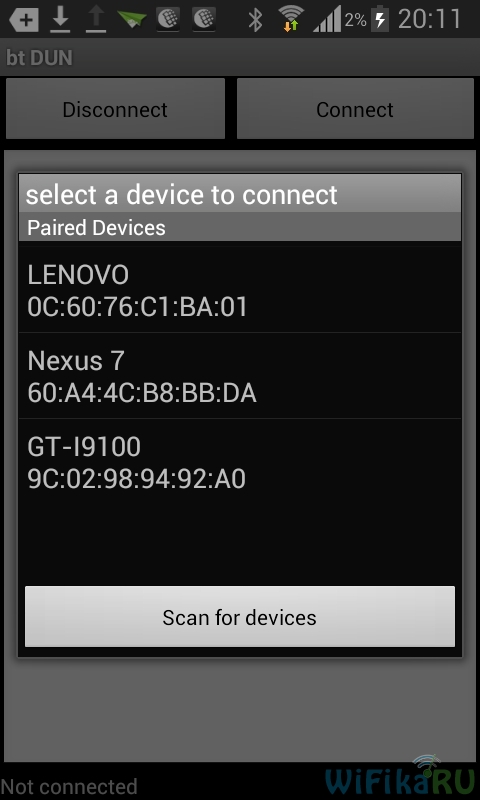
Für den Fall, dass es nicht auf der Liste ist, und Sie die Erkennung eingeschaltet haben, dann versuchen Sie einfach, eine Bluetooth-Datei von ihm oder auf sie fallen zu lassen und einander zu Ihren Lieblingsgeräten hinzuzufügen. Details dazu finden Sie in einem separaten Artikel über Bluetooth.
Danach sollte die Verbindung der Geräte untereinander und zum Tablet über Bluetooth auf das Internet zugreifen.
3. Android als USB-Modem
Wenn wir im vorigen Block über die Verteilung von wiFi InternetSprechen wir jetzt über die Möglichkeiten, das Telefon über ein USB-Kabel als Modem zu verwenden, falls Ihr Computer die Datenübertragung nicht unterstützt kabellos. Und es kann sowohl das Internet, das von einem Mobiltelefon über WiFi empfangen wird, als auch von einem Mobilfunkbetreiber über 3G / EDGE verteilen.
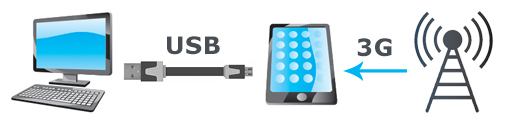
Um dieses Schema zu implementieren, benötigen wir zwei Programme - OpenVPN 2.1 und. Laden Sie zuerst den Link OpenVPN für Windows herunter und installieren Sie ihn auf Ihrem Computer.
Laden Sie anschließend das Archiv mit allen notwendigen Dateien des Programms AziLink herunter und entpacken Sie es auf Ihrem PC.
Danach verbinden wir das Smartphone über USB mit dem Computer und warten, bis es den Treiber für Ihr Mobiltelefon gefunden und installiert hat.
Als nächstes müssen Sie AziLink auf Ihrem Smartphone platzieren. Laden Sie dazu die Datei "azilink-install.cmd" aus dem oben angebotenen Archiv oder geben Sie einen Link auf dem Mobiltelefon im Browser ein http://lfx.org/azilink/azilink.apk.
Jetzt starten wir diese Anwendung und markieren den Punkt "Service aktiv".
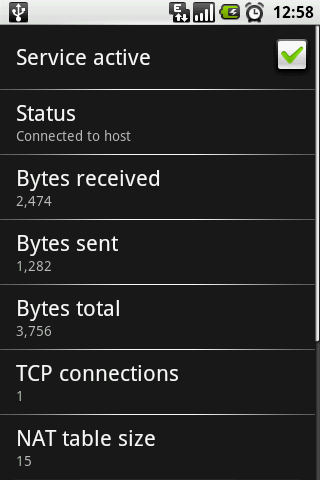
Der nächste Schritt ist, sich mit dem Computer anzufreunden. Suchen Sie dazu im entpackten Ordner die Datei "start-vpn.cmd" und klicken Sie zweimal darauf. Das Explorer-Fenster öffnet sich, in dem bei erfolgreicher Verbindung "Initialization Sequence Completed" geschrieben wird.
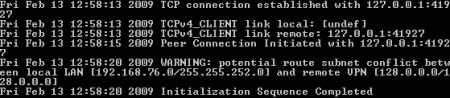
Danach erscheint eine Zeile bei erfolgreicher Verbindung auf dem Smartphone-Bildschirm: "Status" ändert sich in "Verbunden mit Host" + Informationen über empfangene Bytes, Verbindungen usw. werden angezeigt.
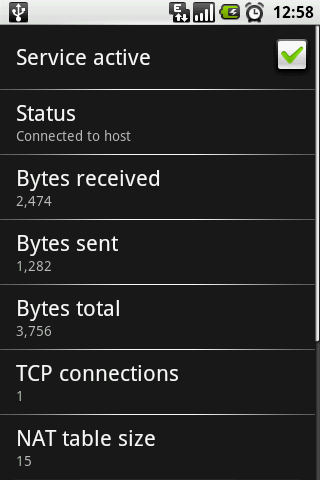
Wie kann man das Telefon als Modem verbinden?
Es gibt einen komplizierteren Weg, der keine Installation zusätzlicher Software erfordert und für alle Arten von Telefonen geeignet ist - sowohl mit modernen als auch mit alten Betriebssystemen. In diesem Fall sollte es nur über die SIM-Karte des Mobilfunkanbieters mit dem Internet verbunden sein. Diese Option ähnelt der, als wir das Telefon als Bluetooth-Modem verwendet haben und besteht aus zwei Phasen: Zuerst wollen wir uns mit dem Computer anfreunden und den Treiber installieren. Und dann erstellen Sie eine neue Verbindung über Modem. Zur Abwechslung machen wir es jetzt unter Windows XP.
Zunächst ist es notwendig, das Telefon über das mitgelieferte USB-Kabel an den Computer anzuschließen und Treiber und Synchronisationsprogramme von der Festplatte zu installieren.

Danach gehen wir durch das "Start" -Menü der Firma in einer Kette: "Start\u003e Einstellungen\u003e Systemsteuerung\u003e (Drucker und andere Ausrüstung)\u003e Telefon und Modem".
Es öffnet sich ein neues Fenster, in dem wir das Register "Modems" auswählen, in dem wir unser Telefon als solches markieren und auf den Button "Eigenschaften" klicken.
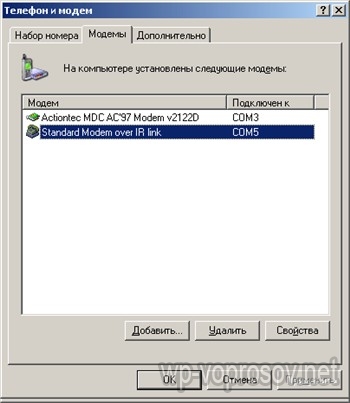
Ein weiteres Fenster erscheint, wo wir die Registerkarte "Zusätzliche Kommunikationsparameter" benötigen. Hier im Feld "Zusätzliche Initialisierungsbefehle" müssen Sie den Modem-Initialisierungsstring angeben. Wie es aussehen sollte, können Sie von Ihrem Träger erfahren, hier sind Beispiele für die wichtigsten. Jeder Operator wird zwei Zeilen haben - welche von ihnen eingegeben werden soll, hängt vom Telefonmodell ab.

Alles, wir drücken OK.
Gehen Sie nun zu "Systemsteuerung\u003e Netzwerkverbindungen"
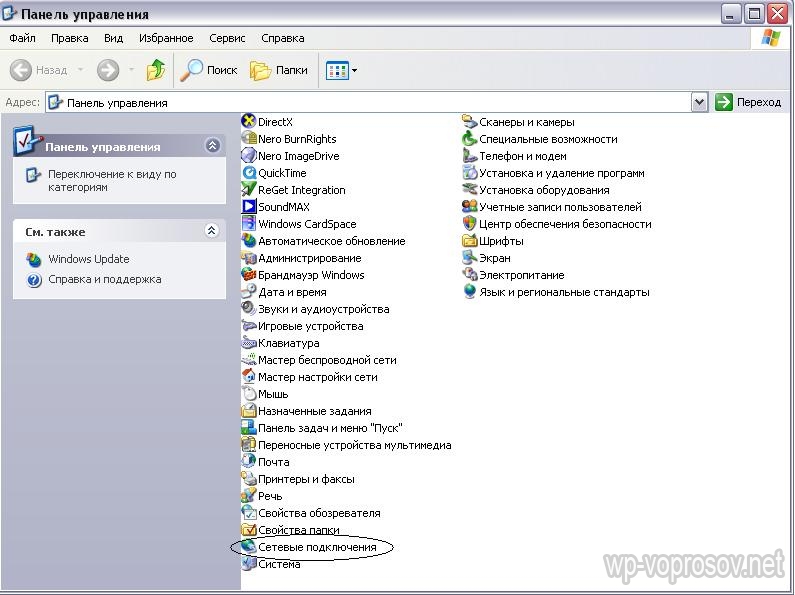
Wählen Sie "Neue Verbindung erstellen" und folgen Sie der Kette im Assistenten, um eine neue Verbindung zu erstellen:
Im nächsten Fenster müssen Sie alle Kontrollkästchen außer dem Gerät entfernen, für das Sie zuvor die Initialisierungszeichenfolge eingegeben haben.
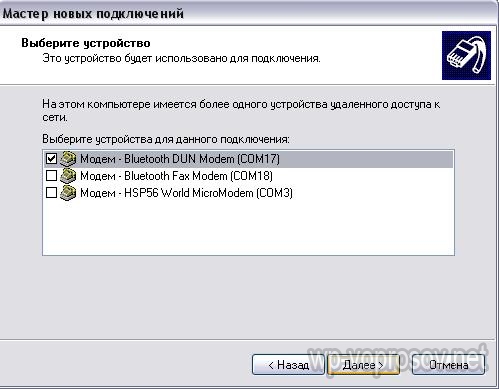
Jetzt geben wir den Namen unseres Betreibers und die Telefonnummer - eine für alle - "* 99 #" ein.
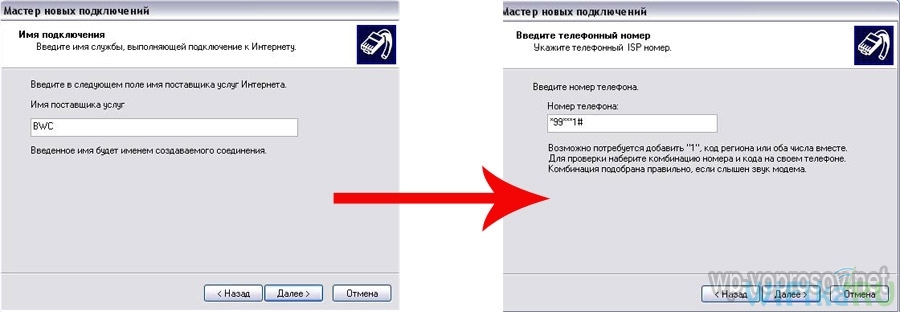
Danach müssen Sie im nächsten Fenster Logins und Passwörter für Operatoren eingeben - wie wir bereits oben gesehen haben, lassen wir diese Felder leer.
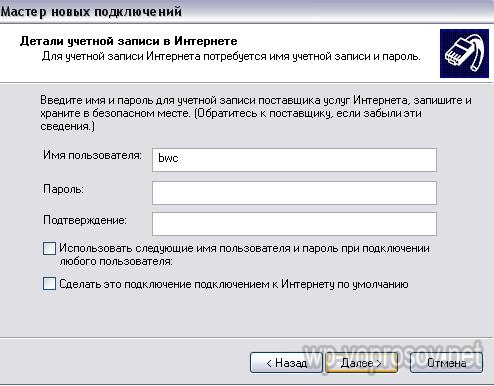
Danach klicken Sie auf "Finish", starten Sie den Computer neu und genießen Sie das Internet.
Wie Sie sehen können, ist diese Methode, das Telefon als Modem zu verwenden, die komplexeste und längste, aber für den ältesten Computer geeignet und erfordert keine drahtlose Verbindung.
Heute haben wir verschiedene Optionen analysiert. schließe dein Telefon als Modem anoder telefon als Routerdas wird absolut passen verschiedene Geräte, aber in dem es einen unbestreitbaren Vorteil gibt - Mobilität, zumal jetzt alle Mobilfunkbetreiber sehr attraktive Tarife für unbegrenztes Internet haben.
Für einen Snack, das versprochene Video über iPhone, wie man ein Telefon mit einem Modem herstellt, es mit Computern mit einem USB-Kabel verbindet, sowie eine detaillierte Lektion, wie man auf verschiedene Arten von einem Tablet auf das Internet zugreifen kann.
(163
Bewertungen, Durchschnitt: 4,80
von 5)
Smartphone-Software ermöglicht es in der Regel, sie als USB-Modems ohne großen Aufwand mit Personal Computern zu verbinden. Abgesehen von der Frage, warum dies notwendig ist, betrachten wir verschiedene Möglichkeiten, wie das Telefon als Modem verwendet werden kann. Natürlich, dass Ihr Computer und Smartphone, müssen Sie eingeschaltet, aufgeladen und bereit zu arbeiten.
Verbinden Sie dann Ihr Smartphone mit einem USB-Kabel mit Ihrem Computer. Wenn Ihr Computer Treiber oder Software benötigt korrekte Arbeit mit dem Telefon, installieren Sie sie auf Ihrem PC. Die Treiberdiskette ist entweder an das Smartphone angeschlossen oder die Treiber befinden sich am Telefon selbst. Der Zugriff darauf ist möglich, wenn Sie Ihr Smartphone im USB-Speichermodus anschließen.
Wie kann man das machen:
- suchen Sie das USB-Verbindungssymbol auf Ihrem Smartphone
- wischen Sie die Pfosten nach unten
- klicken Sie auf "USB verbunden"
- drücke den großen Ein- / Ausschalter und das Android-Symbol wird orange. Computerverbindung hergestellt und funktioniert
- nach der Installation der Treiber, trennen Sie das Smartphone vom Computer und verbinden Sie es erneut, aber bereits im USB-Modem-Modus
Aktivieren Sie in den Einstellungen des Smartphone-Modus Android USB Modem Für verschiedene Firmen ist der Zugriff auf diese Funktion auf verschiedene Arten möglich:
- in LG und NTS: "Einstellungen - Drahtlose Kommunikation - Modem-Modus - USB-Modem »
- an Samsung: "Einstellungen - Netzwerk - Modem und Zugangspunkt-USB-Modem"
- in Cyanogenmod: "Einstellungen - Drahtlose Netzwerke - Modem-Modus - USB-Modem »
- in MIUI: "Einstellungen - System - Modem-Modus - USB-Modem"
Das Smartphone ist zu einem USB-Modem geworden.
Methode Nummer 2 - wie man das Telefon als Modem verbindet
Diese Option ist für die glücklichen Besitzer von Samsung Smartphones gedacht.
Stellen Sie sicher, dass Ihr Gerät über ein Programm verfügt, das die Synchronisierung mit einem PC ermöglicht (Samsung Kies wird empfohlen).
Hurra! Sie richten Android als Modem ein.
Wie benutze ich das Telefon als Modem über USB - Methode Nummer 3
Verwenden Sie EasyTether Lite (oder die voll ausgestattete Version von EasyTether Pro), um Ihr Smartphone als USB-Modem zu verwenden.
Befolgen Sie die Anweisungen:
- installieren Sie diese Anwendung sowohl auf dem Telefon als auch auf dem PC
- verbinden Sie Ihr Smartphone über USB-Kabel mit Ihrem PC
- installieren Sie bei Bedarf die erforderlichen Treiber auf Ihrem PC
- aktivieren Sie den USB-Debugging-Modus auf Ihrem Android-Gerät ("Einstellungen - Anwendungen - Entwicklung -" USB-Debugging ")
- klicken Sie auf dem Computer mit der rechten Maustaste auf das EasyTether-Symbol und wählen Sie Verbinden über Android. Der Computer wird Zugriff auf das Internet haben
So verbinden Sie das Telefon mit dem Computer als Modem - Methode Nummer 4
Diese Methode ist ziemlich zeitaufwendig.
Sie benötigen zwei Programme - OpenVPN und Azilink. Es ist ratsam, die neueste Version zu verwenden.
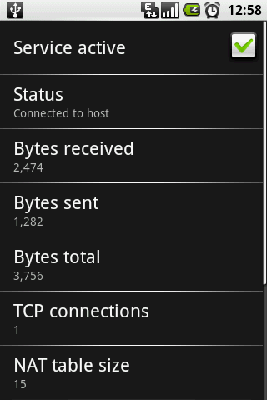
Dann erscheint auf dem Smartphone-Bildschirm die Meldung Mit dem Host verbunden, und die Dienstinformationen über das Verkehrsaufkommen, verfügbare Verbindungen usw. werden angezeigt.
WLAN deaktivieren Wenn Sie dies nicht tun, wird das Internet durchgehen, anstatt 3G / EDGE-Protokolle zu verwenden.
Die Möglichkeiten, ein Android-Smartphone in ein USB-Modem zu verwandeln, sind enorm. Und vor allem freue ich mich darüber, dass keiner von ihnen Grundrechte braucht und keiner von ihnen zu irreversiblen Konsequenzen führt. Im schlimmsten Fall wird der Computer einfach keinen Zugang zum Internet bekommen.
Zusammenfassend möchte ich hinzufügen, dass mit dieser Verbindungsmethode die Geschwindigkeit der Arbeit im Internet auf einem PC durch die Fähigkeiten des Smartphones begrenzt wird, was eigentlich ziemlich logisch ist.
Wer weiß, wie man Android-Smartphone / Tablet als USB-Modem zur Verbreitung des Internets verbinden kann, wir freuen uns auf Ihre Hinweise! Hinterlasse sie in den Kommentaren unten.
Antworten auf Fragen
Wie kann man das Telefon als Modem für alte Firmware anschließen?
Zu diesem Zweck brauchen wir das Programm Azilink. Für eine effektive Nutzung dieser Software ist nicht erforderlich. grundrechte (Wurzel). Azilink emuliert einen unverschlüsselten OpenVPN (Virtual Private Network) Server auf einem speziellen Port 41927.
Benötigte Software:
- OpenVPN (Version 2.1 oder neuer)
Wenn Sie diese einfachen Schritte korrekt ausführen, wird auf dem Display des Android-Geräts die Statuszeile in Verbunden mit Host geändert. Sie können auch die folgenden nützlichen Informationen sehen:
- die Anzahl der empfangenen und gesendeten Bytes
- die Anzahl der aktiven Verbindungen und so weiter
Bitte beachten Sie, dass das Internet, das ein Smartphone / Tablet auf einem PC verteilt, dasselbe Netzwerk ist, das auf dem Android-Gerät aktiv ist.


















